TeamViewerIP远程设置教程详解
时间:2025-09-04 22:14:28 408浏览 收藏
想要在局域网内使用TeamViewer进行IP远程访问?本文为您提供详细的设置教程,助您轻松实现远程控制。首先,打开TeamViewer应用程序,进入“选项”设置界面。找到“呼入的LAN连接”选项,将其从默认的“取消激活”更改为“接受”模式。完成设置后,确保两台设备处于同一局域网并已安装TeamViewer。在主界面输入对方的IP地址,点击“连接”并输入对方提供的临时密码,即可开始远程桌面操作。本教程步骤清晰,简单易懂,助您快速掌握TeamViewer IP远程访问技巧,提升工作效率。
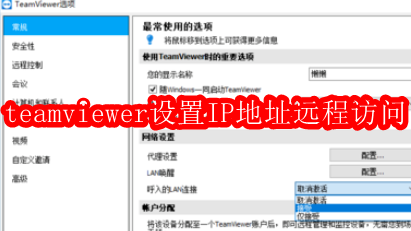
如何在TeamViewer中通过IP地址实现远程连接
想要通过局域网内的IP地址使用TeamViewer进行远程控制?下面为大家详细介绍具体操作步骤,一起来了解下吧!
首先,打开电脑上的TeamViewer应用程序。如图所示:
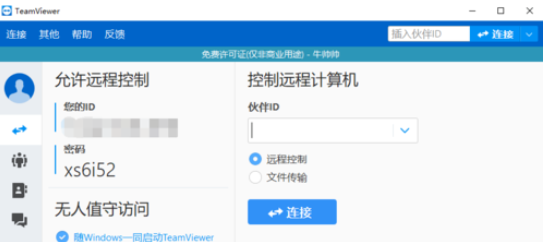
进入主界面后,点击右上角的“其它”菜单,在下拉选项中选择“选项”进入设置界面。
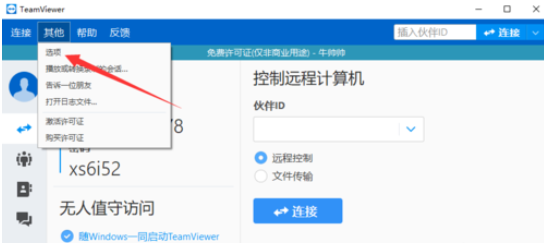
在弹出的“TeamViewer选项”窗口中,默认显示的是“常规”设置页面。在这里找到“呼入的LAN连接”这一项。
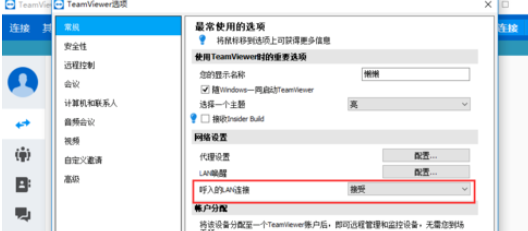
该功能默认为“取消激活”状态,我们需要将其更改为“接受”模式。
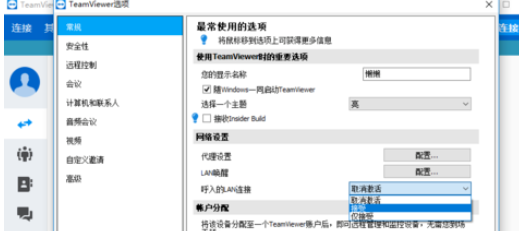
设置完成后,只要两台设备处于同一局域网,并且都安装了TeamViewer,就可以直接在主界面输入对方的IP地址,然后点击“连接”。
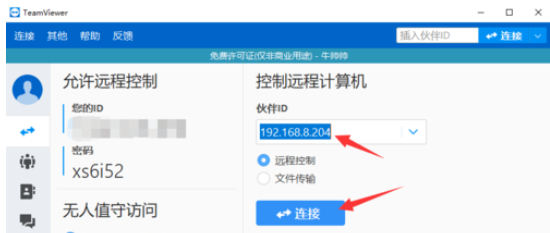
对方收到连接请求后,提供临时密码,你在输入正确密码后即可开始远程桌面操作。

到这里,我们也就讲完了《TeamViewerIP远程设置教程详解》的内容了。个人认为,基础知识的学习和巩固,是为了更好的将其运用到项目中,欢迎关注golang学习网公众号,带你了解更多关于的知识点!
相关阅读
更多>
-
501 收藏
-
501 收藏
-
501 收藏
-
501 收藏
-
501 收藏
最新阅读
更多>
-
162 收藏
-
463 收藏
-
258 收藏
-
468 收藏
-
198 收藏
-
172 收藏
-
144 收藏
-
417 收藏
-
492 收藏
-
142 收藏
-
441 收藏
-
184 收藏
课程推荐
更多>
-

- 前端进阶之JavaScript设计模式
- 设计模式是开发人员在软件开发过程中面临一般问题时的解决方案,代表了最佳的实践。本课程的主打内容包括JS常见设计模式以及具体应用场景,打造一站式知识长龙服务,适合有JS基础的同学学习。
- 立即学习 543次学习
-

- GO语言核心编程课程
- 本课程采用真实案例,全面具体可落地,从理论到实践,一步一步将GO核心编程技术、编程思想、底层实现融会贯通,使学习者贴近时代脉搏,做IT互联网时代的弄潮儿。
- 立即学习 516次学习
-

- 简单聊聊mysql8与网络通信
- 如有问题加微信:Le-studyg;在课程中,我们将首先介绍MySQL8的新特性,包括性能优化、安全增强、新数据类型等,帮助学生快速熟悉MySQL8的最新功能。接着,我们将深入解析MySQL的网络通信机制,包括协议、连接管理、数据传输等,让
- 立即学习 500次学习
-

- JavaScript正则表达式基础与实战
- 在任何一门编程语言中,正则表达式,都是一项重要的知识,它提供了高效的字符串匹配与捕获机制,可以极大的简化程序设计。
- 立即学习 487次学习
-

- 从零制作响应式网站—Grid布局
- 本系列教程将展示从零制作一个假想的网络科技公司官网,分为导航,轮播,关于我们,成功案例,服务流程,团队介绍,数据部分,公司动态,底部信息等内容区块。网站整体采用CSSGrid布局,支持响应式,有流畅过渡和展现动画。
- 立即学习 485次学习
